将Excel表格导入CRM系统是一项非常重要的任务,尤其在进行数据迁移或者批量更新数据时。这个过程可以概括为:选择正确的文件格式、清理并格式化数据、在CRM系统中设置相应的字段、进行数据导入、检查导入结果。
一、选择正确的文件格式
当你决定将Excel表格导入CRM系统时,你首先需要确保你的文件格式是被CRM系统所接受的。大多数CRM系统,包括纷享销客和Zoho CRM,都支持.CSV(逗号分隔值)格式的文件。这是一种将表格数据表示为纯文本的文件格式,可以用任何文本编辑器打开。所以,你需要将Excel表格保存为.CSV格式的文件。
二、清理并格式化数据
在导入数据之前,你需要对Excel表格进行清理和格式化。这意味着你需要删除无效或冗余的数据,确保所有的数据都是最新和准确的。此外,你还需要格式化你的数据,确保它们与CRM系统的字段匹配。例如,如果你的CRM系统有一个"电话号码"字段,你需要确保你的Excel表格中的电话号码列是正确的格式。
三、在CRM系统中设置相应的字段
在你将Excel表格导入CRM系统之前,你需要在CRM系统中设置相应的字段。这是因为CRM系统需要知道如何处理你导入的数据。例如,你可能需要创建一个新的“客户ID”字段,或者修改现有的“姓名”字段,以便它可以接受你在Excel表格中的数据。
四、进行数据导入
一旦你完成了以上的步骤,你就可以开始将Excel表格导入CRM系统了。在大多数CRM系统中,这通常涉及到找到“导入”或“上传”数据的选项,然后选择你的.CSV文件。一旦你选择了文件,CRM系统会提示你匹配Excel表格中的列与CRM系统中的字段。在这个过程中,你需要确保所有的匹配都是正确的,以防止数据丢失或错误。
五、检查导入结果
导入完成后,你需要检查导入结果,确保数据已经正确导入。你可以通过查看CRM系统中的数据,或者运行一些报告来进行检查。如果你发现任何错误,你可能需要返回上一步,重新进行数据导入。
总的来说,将Excel表格导入CRM系统是一项需要细心和耐心的工作。但是,一旦你掌握了正确的步骤和技巧,你会发现这是一项非常有价值的技能,可以帮助你更好地管理和使用你的数据。
相关问答FAQs:
1. 如何将Excel表格导入CRM系统?
- Q: 我想将我的Excel表格中的数据导入到CRM系统中,该如何操作?
- A: 首先,在CRM系统中找到数据导入功能,并选择Excel文件导入选项。然后,选择要导入的Excel文件,并确保表格中的列与CRM系统中的字段相匹配。最后,点击导入按钮,等待系统将数据导入到CRM中。
2. 我的Excel表格中有多个工作表,如何将它们一起导入到CRM系统?
- Q: 我的Excel文件包含多个工作表,我希望将它们一起导入到CRM系统中,有什么方法可以实现?
- A: 您可以在CRM系统的导入功能中选择多个工作表导入选项。在选择Excel文件时,系统会自动检测并显示所有的工作表。您只需选择需要导入的工作表,并确保其列与CRM系统中的字段匹配即可。
3. 我的Excel表格中包含一些复杂的数据格式,如何确保导入到CRM系统后数据不会混乱?
- Q: 我的Excel表格中包含一些特殊的数据格式,例如日期、货币和百分比等,我担心导入到CRM系统后这些数据会变得混乱。有什么方法可以解决这个问题吗?
- A: 在导入数据之前,您可以在CRM系统中的导入设置中进行相应的配置。选择合适的数据格式和转换选项,以确保导入后的数据与原始Excel表格中的格式保持一致。这样,您就能够避免数据混乱的问题。
文章标题:如何把excel表格导入crm,发布者:飞飞,转载请注明出处:https://worktile.com/kb/p/3327211

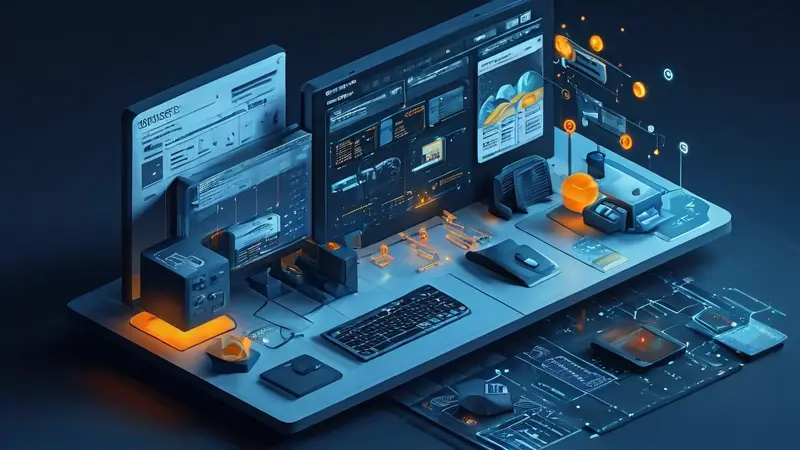
 微信扫一扫
微信扫一扫  支付宝扫一扫
支付宝扫一扫 